安卓手机USB数据线连接电脑宽带上网方法
红米手机usb线连接电脑实现共享电脑网络上网

红米手机u s b线连接电脑实现共享电脑网络上网-CAL-FENGHAI.-(YICAI)-Company One1红米手机usb线连接电脑实现共享电脑网络上网最近看到了很多米粉在问一个问题,怎么在办公室用我们的红米手机用一根usb线连接电脑,就可以与电脑实现共享上网,让手机自由自在冲浪。
本人亲自体验教程如下:一、下载:小米手机助手注:(在官网就可以下载)二、在电脑上安装小米手机助手,红米usb驱动会自动安装三、打开小米手机助手再四、在手机里设置,要把设置---开发者工具打开--允许usb调试---允许模拟五、点右上角设置打开之后就可以看到共享上网了,点一下。
六、再回到手机中,点设置---更多无线连接----打开之后有个网络共享----USB共享网络打开七、打开你的手机浏览器开始冲浪吧!QQ截图 KB, 下载次数: 0)KB, 下载次数: 0)KB, 下载次数: 0)KB, 下载次数: 0)笔记本电脑怎样通过红米手机的流量套餐上网请您进入系统设置-更多无线连接-网络共享1、请您打开WLAN热点,手机将会作为无线热点,电脑搜索连接该热点使用就可以了。
2、您可以打开蓝牙共享网络,电脑使用蓝牙和手机建立连接就可以浏览网络了3、请您使用数据线连接电脑,打开USB共享网络,电脑就可以上网了以上3种方法都可以通过小米手机使您的电脑联网,请您确定您的手机可以正常联网,并有足够的流量或话费。
更详细的描述问题有助于网友理解你遇到的麻烦,帮助你更准确的解决问题。
谢谢你支持小米手机!可以用手机创建一个wifi热点然后电脑连接就可以上网了,具体方法如下:设置——全部设置——更多无线连接——网络共享——便携式Wi-Fi热点,配置Wi-Fi热点来更改名字和密码。
便携式网络共享可以将手机的网络转化为WIFI,供笔记本使用。
如果是没有无线网卡的台式电脑,可以用数据线连接电脑,打开USB网络共享。
电脑怎么通过手机usb上网
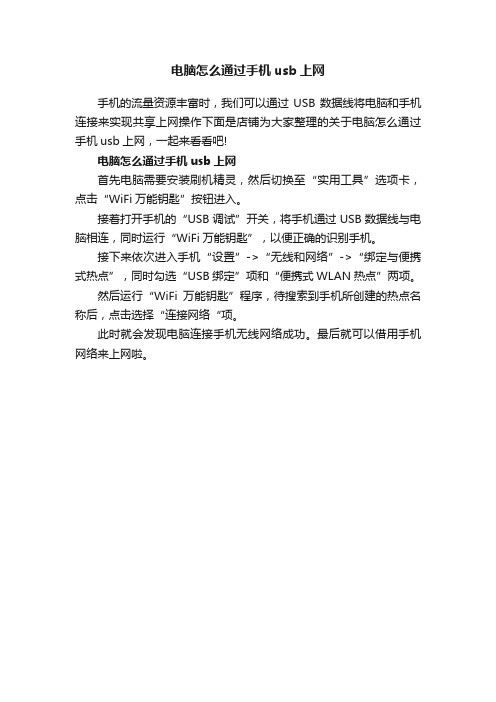
电脑怎么通过手机usb上网
手机的流量资源丰富时,我们可以通过USB数据线将电脑和手机连接来实现共享上网操作下面是店铺为大家整理的关于电脑怎么通过手机usb上网,一起来看看吧!
电脑怎么通过手机usb上网
首先电脑需要安装刷机精灵,然后切换至“实用工具”选项卡,点击“WiFi万能钥匙”按钮进入。
接着打开手机的“USB调试”开关,将手机通过USB数据线与电脑相连,同时运行“WiFi万能钥匙”,以便正确的识别手机。
接下来依次进入手机“设置”->“无线和网络”->“绑定与便携式热点”,同时勾选“USB绑定”项和“便携式WLAN热点”两项。
然后运行“WiFi万能钥匙”程序,待搜索到手机所创建的热点名称后,点击选择“连接网络“项。
此时就会发现电脑连接手机无线网络成功。
最后就可以借用手机网络来上网啦。
安卓手机如何用usb连接电脑上网

安卓手机如何用usb连接电脑上网安卓手机如何用usb连接电脑上网安卓手机usb连接电脑上网注意事项:●电脑必须可以上网;●安卓手机连接电脑前,请先开启USB调试模式;●安卓手机需要已经ROOT权限,并且已经在电脑中安装了手机驱动(一般使用过豌豆荚、360手机助手后,一般都已经安装好了,初次连接某台电脑,可以借助手机助手先安装驱动);安卓手机usb连接电脑上网设置教程一、首先需要下载安装usb无线上网工具,名称为【Android Reverse T ethering】(里面包含安卓手机工具和PC工具),大家可以百度搜索一下,选择中文版下载;二、将安卓手机通过USB数据线与电脑连接,放了防止连接失败,连接前,请将电脑中已经开启的豌豆荚等手机助手工具关闭;三、将下载工具中的.Tracetool service.apk安装至安卓手机,运行后点击“Ip Tables”按钮,在弹出的对话框中允许软件获取Root权限,如下图所示。
四、在电脑中运行压缩包里的AndroidTool.exe,先点击“Refresh”按钮获取设备ID,再点击“Check DNS”自动获得DNS,最后点击“Connect”按钮后,你的手机就能通过USB共享PC的有线网络了,如下图所示。
进行以上几步操作,您的安卓手机就可以通过USB连接电脑免费上网了,您可以关于移动网络,然后使用手机打开电脑百事网手机版看看是否可以免费上网了。
注意事项:如果运行AndroidT ool.exe后无法找到设备ID或DNS,请尝试以下三种解决思路:断开USB线并再重复操作一次;检查“计算机管理→服务和应用程序→服务”中的ICS共享服务、DHCP服务和Windows Firewall服务,如果被禁用请手动开启这几项服务;打开任务管理器,将“adb.exe”任务强制关闭。
以上就是安卓手机usb连接电脑上网教程,希望对大家有所帮助,对于没有WiFi网络的朋友来说,这种手机USB连接电脑上网,也是不错的免费上网方式。
安卓系统手机通过USB数据线连接电脑详细上网教程

安卓手机通过USB数据线连接电脑上网详细教程以下编写以HTCG14手机为例,不同品牌手机可参照步骤:
手机通过数据线连接到电脑上。
手机选择Internet传输
这时你会发现电脑正在安装相关驱动。
这是HTC调制解调器的驱动。
安装完成以后你可以自行查看一下
我的电脑右击-管理-设备管理器-网络适配器。
里面多了一个HTC Remote NDIS based Device。
如图
查看你的本地连接。
网上邻居右击-属性
你会发现又多了一个本地连接3。
多出来的本地连接3就是我们的小G 的连接了
下面的一步比较重要。
别漏了
首先打开你电脑的本地连接-右击属性--高级,把internet连接共享的两个钩打上,确定
打上勾以后原来的本地连接下面就多只共享的机
然后打开HTC的本地连接3。
右击属性-TCP/IP协议里面将IP改成自动获取
这样就大功告成了。
有时候UC上网要刷几下才能出来。
手机USB连接电脑上网设置教程
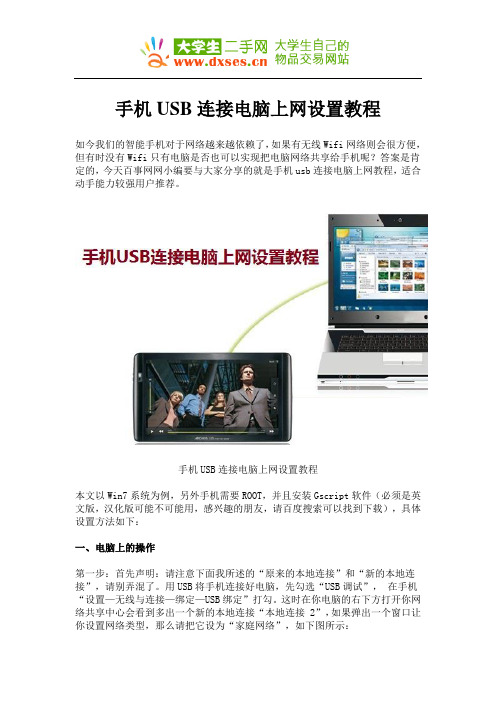
手机USB连接电脑上网设置教程如今我们的智能手机对于网络越来越依赖了,如果有无线Wifi网络则会很方便,但有时没有Wifi只有电脑是否也可以实现把电脑网络共享给手机呢?答案是肯定的,今天百事网网小编要与大家分享的就是手机usb连接电脑上网教程,适合动手能力较强用户推荐。
手机USB连接电脑上网设置教程本文以Win7系统为例,另外手机需要ROOT,并且安装Gscript软件(必须是英文版,汉化版可能不可能用,感兴趣的朋友,请百度搜索可以找到下载),具体设置方法如下:一、电脑上的操作第一步:首先声明:请注意下面我所述的“原来的本地连接”和“新的本地连接”,请别弄混了。
用USB将手机连接好电脑,先勾选“USB调试”,在手机“设置—无线与连接—绑定—USB绑定”打勾。
这时在你电脑的右下方打开你网络共享中心会看到多出一个新的本地连接“本地连接2”,如果弹出一个窗口让你设置网络类型,那么请把它设为“家庭网络”,如下图所示:设置新的本地连接第二步:点击本地连接 2点“详细信息”看到一个IPv4地址,如下图所示,请记下该IP地址,下面在手机操作的第一步要用到。
设置网络2的本地IP地址第三步:单击本地连接(是原来的本地连接,不是本地连接 2),弹出一个窗口,点击左下角的“属性”,弹出一个窗口,点击上方的“共享”,把下方的两个勾勾上,把“请选择一个专用网络连接”选择“本地连接2”,点击确定。
网络2专用本地连接设置二、手机上的操作第一步:下载并安装Gscript在手机里,运行,点击手机“菜单键(手机左键)—Add gscript”,在上面的输入框填写一个脚本标题(随便写,如下图我的写为USB上网),下面的输入框填写(可以用UC浏览器复制)脚本如下(注意要和图中的脚本代码一样要换行):busybox ifconfig usb0 192.168.137.2 netmask 255.255.255.0busybox route delete defaultiptables -Fiptables -F -t natbusybox route add default gw 192.168.137.1setprop net.dns1 8.8.8.8ps:红色的是我记下的那个IP地址修改一下后面的数据,比如我记下的是192.168.137.2 我修改为192.168.137.1 ,只要末尾的数是0到255的其中一个都可,但不能和你记下的那个IP地址相同;手机端设置蓝色的那个就写我们记下的那个IP地址。
Android 手机通过 USB 数据线共享电脑宽带上网

一些准备工作(下面提到的一些软件都可以在 Android 的“电子市场”(Android Market)里搜索到):
1.Android取得root权限。可使用 UniversalAndroot 软件。它能让你拥有修改系统文件的权限。
# busybox route add default gw 192.168.100.100 (这里的地址要和电脑“本地连接2”的IP地址相同)
# ifconfig rmnet0 down (不用担心,下次用手机移动网络时会自动恢复)
复制代码 为了方便,可用 GScript 做个这样的脚本:
2.安装 busybox。busybox 就像是个大工具箱,它集成压缩了 Linux 的许多工具和命令。而Adroid系统或“超级终端(Terminal)”中能使用的工具和命令非常有限。可以将已编译好的 busybox for Android 的可执行文件直接用Root Explorer复制到/system/bin/目录,并将权限改成可读可写可执行,就算安装好了。
$ export PATH=/data/local/binPATH
$su
# busybox route
Kernel IP routing table
Destination Gateway Genmask Flags Metric Ref Use Iface
电脑上网←“本地连接2”(USB网卡:HTC Remote NDIS based Device)←移动无线调制解调器←Internet
但现在的问题是,我的电脑可以上网,怎样通过USB数据线让我的手机共享电脑的高速网络?可以通过以下方式实现:
教你用安卓手机通过电脑的有线连接上网

教你用安卓手机通过电脑的有线连接上网
一个人在外面,没有网线,没有wifi,想让安卓手机通过电脑的有线连接上网。
这有可能吗?论机网作为专为手机用户服务的网站,自然早就想好了这个!下面给大家介绍一个简单的通过安卓手机通过电脑的有线连接上网的方法:
android手机可以通过wifi上网,这个很好。
可当没有wifi的时候怎么上啊,3G--->流量受限,看视频很不划算!
准备:usb连接线,手机有线上网
1、将手机通过usb线连接到电脑,勾选“设置 -> 无线和网络 -> 绑定与便携热点 -> USB绑定”选项,电脑上会出现虚拟网卡,先给虚拟网卡改个名字叫:android;
2、共享电脑网络至android网卡
3、打开超级终端,su变身超级用户,查询手机ip
# busybox ifconfig
手机ip:192.168.43.100(每个人不一样)
4、把电脑上android网卡的ip改为192.168.43.1;
5、添加默认网关
#busybox
r oute add default gw 192.168.43.1
辅助软件:busybox、z4root
关键点:手机上的网关IP和电脑上的IP一样。
以上方法简单易学,经论机网测试组各成员亲测后一致认为是本办法是成功的!如想通过安卓手机连接电脑免费上网的机友们,欢迎测试!。
三星i9000用USB连接电脑上网方法

三星i9000用USB连接电脑上网方法步骤/方法小九打开USB调试模式用USB连接电脑连接后在小九无线和网络里选择USB绑定打勾看电脑网络连接中“LAN或高速Internet”中会出现一个新的本地连接(或本地连接2/3之类的没驱动自己找)重命名为android鼠标右键点击当前的宽带连接(如果是通过路由器就选本地连接,如果是拨号就选宽带连接)看属性→高级→允许其他用户通过本计算机连接,然后在下面的栏里选择android 注意一定要选android这时候计算机会重新分配给android一个IP,我们右键点android的属性→网络,选择TCP/IP,再点属性,设置IP,比如设置如下:IP:192.168.100.100;子网掩码:255.255.255.0;首选DNS:8.8.8.8 网关不填重启一次手机超级终端(可以用better terminal)* su* 跳出授权窗口,点同意# busybox route* 显示看到如下信息# Kernel IP routing table# 10.132.*.*(Iface是rmnet0,你的GPRS或EDGE的IP地址)# 192.168.100.*(Iface是usb0,USB虚拟出的网卡地址)# default 10.132.*.* (这是目前缺省的上网网关)# busybox route add default gw 192.168.100.100 (前面4设置的IP)# busybox route显示如下* default 192.168.100.100 (这是USB网关了)* default 10.132.*.* (这是rmnet0网关)然后通过APN开关关掉中国移动已经可以正常通过USB上网了。
你可以开一些网页速度比较流畅了2.2的系统的建议关掉flash,不超频的话卡的动不了,看视频什么的就不要奢望了参考资料/viewthread.php?tid=54885&extra=page%3D1%26amp%3Bfilter%3Dtype% 26amp%3Btypeid%3D66本文来自: 中国高速公路网()详细出处参考:/a/2011/0313/96978.html三星I9000是一款目前被称为能和苹果iPhone 4相抗衡的智能手机,屏幕上,该机正面使用一块4英寸的1600万色Super AMOLED屏幕,分辨率达到了480×800像素,显示效果和操控感都非常的不错。
- 1、下载文档前请自行甄别文档内容的完整性,平台不提供额外的编辑、内容补充、找答案等附加服务。
- 2、"仅部分预览"的文档,不可在线预览部分如存在完整性等问题,可反馈申请退款(可完整预览的文档不适用该条件!)。
- 3、如文档侵犯您的权益,请联系客服反馈,我们会尽快为您处理(人工客服工作时间:9:00-18:30)。
安卓手机USB数据线连接电脑宽带上网方法
对于各位安卓手机的友友来说,如果身边没有免费的无线WIFI网络的话,是一件很痛苦的事情。
而下面呢,绿色资源网小编将给大家分享一个利用手机USB数据线连接电脑的宽带上网的小技巧。
让你在玩手机、上网冲浪的同时,还可以充电哦!推荐给没有无线网络的同学们吧。
方法如下:
一、准备工作
①在电脑端安装好与你手机型号相匹配的驱动程序(这个一般买手机时都自带有,实在不会可以使用腾讯手机管家PC版自动获取);
②在手机端下载安装两个Android与电脑联网必须的软件:GScript和BusyBox
GScript Lite(安卓shell脚本运行软件)
安卓刷机必备(BusyBox Pro)
③你的安卓手机必须具有root权限,没有root的手机是没有办法完成本教程的哟!
二、正式操作
1)将手机通过USB数据线连接至电脑,再依次打开手机的系统设置→无线和网络→绑定与便携式热点→启用“USB绑定”。
完成后,正常情况下电脑的网络连接窗口(在桌面的网上邻居上右键属性打开)就会多出一个新的本地连接,为了教程方便这里给它重命名为USB连接。
2)然后在下方的宽带连接上右键选择属性→切换到高级选项卡→将连接共享的选项打上对勾设为“允许” →家庭网络连接选择为“USB连接” →最后确定即可。
如图设置:
温馨提醒:如果你的电脑不是通过宽带拨号联网的话,那就需要在系统默认的本地连接上右键选择属性→高级→将“允许其他用户连接共享”打勾,最后记得确定!
3)接着来设置我们刚刚的“USB连接”,右键打开属性窗口,双击“internet协议”,将里面默认的ip地址(192.168.0.1)修改为192.168.42.1,下面的DNS建议设为114.114.114.114。
其他的不用填。
最后确定。
如图所示:
4)最后一步则是最关键的了,回到我们的手机。
打开准备好的BusyBox Pro软件(放心是汉化过的)。
等待首次加载直到进度100%完成,再选择界面左下角的“安装”→“智能安装”→稍等一会儿看到成功完成的提示即可按返回键退出。
再打开安装好的GScript软件,按菜单键进入“Add script”(新建脚本),在上面的输入框随便填个名字(比如usb联网),下面的输入框则需要输入后面的脚本代码:busybox route add default gw 192.168.42.1 (注意不能输错哦)!完成后选择“save”保存,然后按返回键回到软件主界面选择“usb联网”脚本执行就行了。
如果不出意外现在你的手机就已经可以连接电脑的宽带网络进行共享上网啦。
